Et si vous avez besoin de modifier le DPI d'une image Pour une tâche spécifique, comme la préparer pour un projet d'impression ou la télécharger sur un site Web ? Le réglage du DPI d'une image est essentiel pour garantir le bon équilibre entre la qualité de l'image et la taille du fichier. Dans ce guide, nous verrons comment modifier le DPI d'une image à l'aide d'AVAide Image Upscaler pour augmenter le DPI et d'Adobe Photoshop pour le réduire, vous aidant ainsi à obtenir la résolution parfaite pour n'importe quel usage.
Partie 1. Comment vérifier le DPI d'une image
Le DPI est lié à la résolution de l'imprimante et est essentiel à la qualité globale des images imprimées. Par conséquent, pour obtenir des images de haute qualité qui s'imprimeront bien, il est important de vérifier le DPI. Il existe trois méthodes pour vérifier le DPI d'une image : Photoshop, Windows et Mac.
Méthode 1 : vérifier le DPI dans Photoshop
La vérification du DPI dans Photoshop est simple et rapide pour garantir que votre image a la résolution adéquate pour une sortie ou une impression de haute qualité. Suivez ces étapes :
Étape 1Lancez l'application Photoshop sur votre ordinateur.
Étape 2Aller à Déposer > Ouvrir l'image et choisissez le fichier que vous souhaitez ouvrir.
Étape 3Une fois l'image dans l'espace de travail, cliquez sur Image > Taille de l'image.
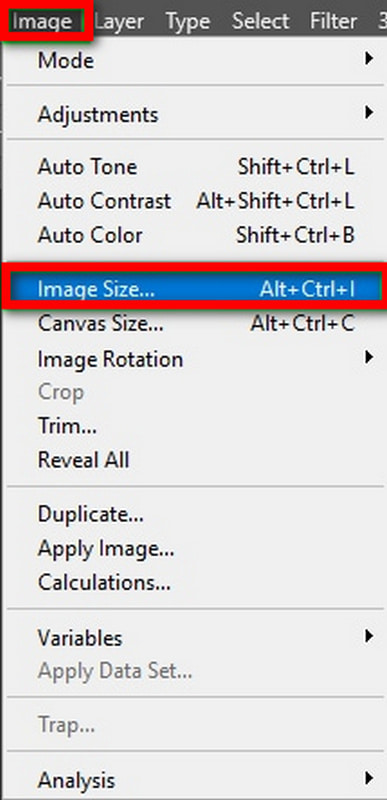
Étape 4Dans cette boîte de dialogue intitulée Taille de l'image, vous verrez le DPI sous Résolution Pixels/Pouce.

Méthode 2 : Vérification du DPI sous Windows
Pour les utilisateurs Windows, vérifiez le ppp d'une image directement à l'aide des propriétés du fichier. Cette méthode est rapide et simple, permettant l'opération sans programmes de support supplémentaires.
Procédure détaillée :
Étape 1Allez au Déposer et ouvrez le fichier image.
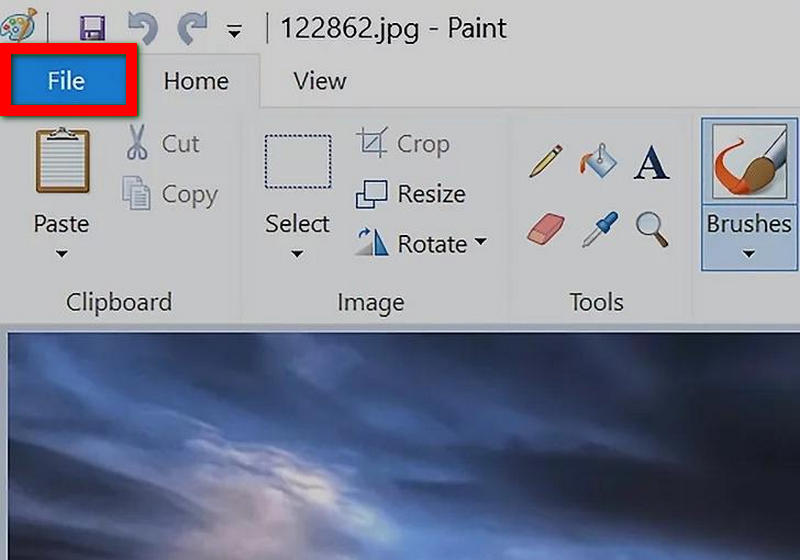
Étape 2Faites un clic droit sur l'image et cliquez sur Propriétés.
Étape 3Dans le Propriétés fenêtre, cliquez sur le Des détails languette.
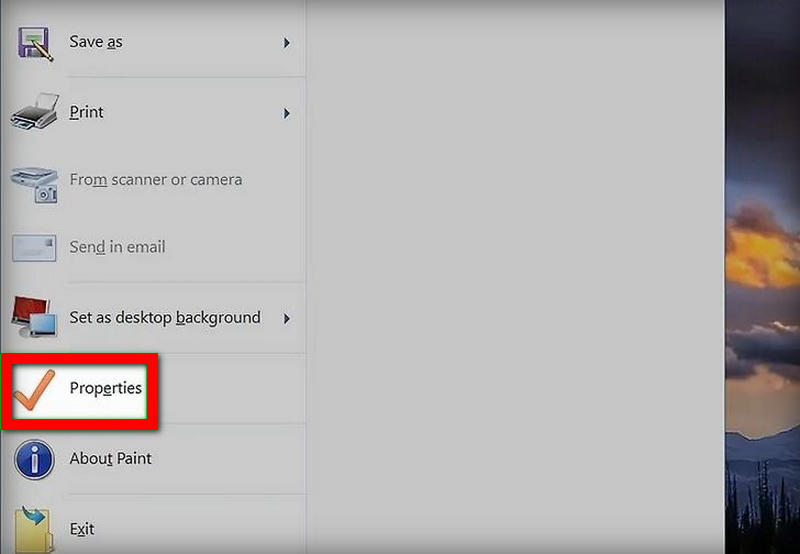
Étape 4Ces changements de résolution se retrouveront dans la section résolution, où le DPI sera mentionné comme résolutions horizontales et verticales.
Méthode 3 : vérifier le DPI sur Mac
Les utilisateurs Mac peuvent utiliser l'application Aperçu pour vérifier la résolution d'une image, et cela fonctionne parfaitement. Cela vous permet de voir rapidement la résolution de l'image afin de savoir si elle sera imprimée ou utilisée en haute qualité.
Procédure détaillée :
Étape 1Localisez où le fichier image est stocké dans le Finder.
Étape 2Cliquez ou maintenez la touche Contrôle enfoncée et cliquez sur l'image, puis Ouvrir avec > Aperçu.
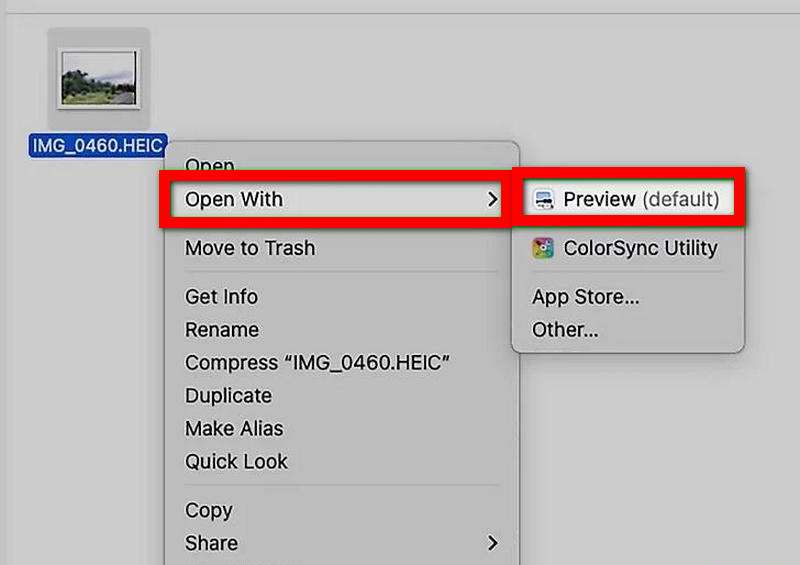
Étape 3Aller à Outils > Montrer Inspecteur pour afficher l'aperçu.
Étape 4Accédez à la fenêtre de l'inspecteur et cliquez sur Informations générales. La résolution générale y sera affichée.
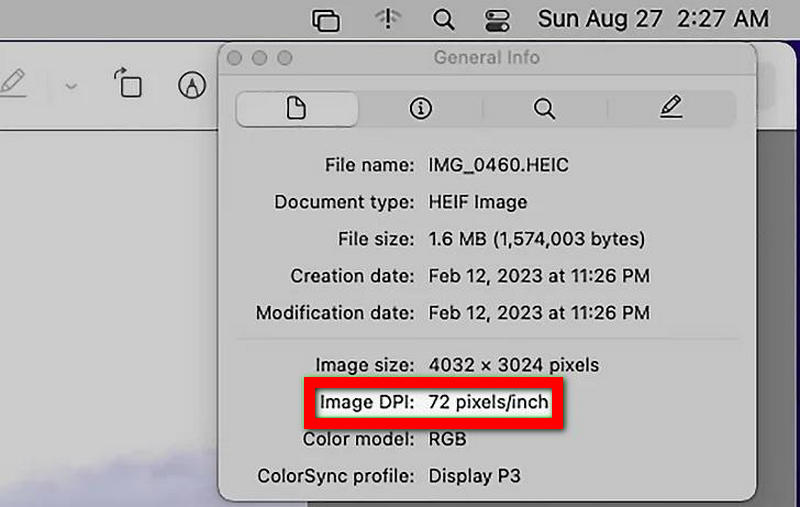
Partie 2. Comment modifier le DPI d'une image
Que faire si vous devez modifier le DPI d'une image parce que les exigences du projet en question l'exigent ? Les modifications apportées au DPI peuvent viser à améliorer la qualité de l'image à des fins d'impression ou à réduire la taille des images pour une utilisation sur le Web. Si vous augmentez le DPI, les détails seront plus fins que si la valeur est inférieure ; de même, une diminution du DPI aidera à compresser la taille de l'image pour une utilisation sur l'installation numérique. Vous trouverez ci-dessous les étapes pratiques pour augmenter ou réduire le DPI de vos images.
1. Augmenter le DPI de l'image
Il existe des scénarios dans lesquels vous devez augmenter le DPI d'une image. Heureusement, AVAide Image Upscaler vient à la rescousse. En outre, dont la seule mission est d'améliorer la qualité de l'image et d'augmenter les tailles et les perfections des images surtout, cet outil alimenté par l'IA est également utile pour augmenter le DPI lorsque cela est nécessaire pour des impressions ou des résolutions de haute qualité.
Procédure détaillée :
Étape 1Accédez à AVAide Image Upscaler et sélectionnez le Choisissez une photo fonctionnalité permettant de télécharger l'image qui nécessite une amélioration.
Étape 2Après le téléchargement, choisissez le niveau de mise à l'échelle parmi 2×, 4×, 6×, ou 8×, ce qui modifiera soit la taille de l'image, soit le DPI.

Étape 3AVAide dispose d'une technologie d'IA qui optimise la qualité de l'image, supprime le flou et affine les détails lorsque vous sélectionnez la valeur de mise à l'échelle.
Étape 4Après la mise à l'échelle, cliquez sur Sauvegarder pour télécharger votre nouvelle image améliorée et haute résolution sur votre ordinateur.
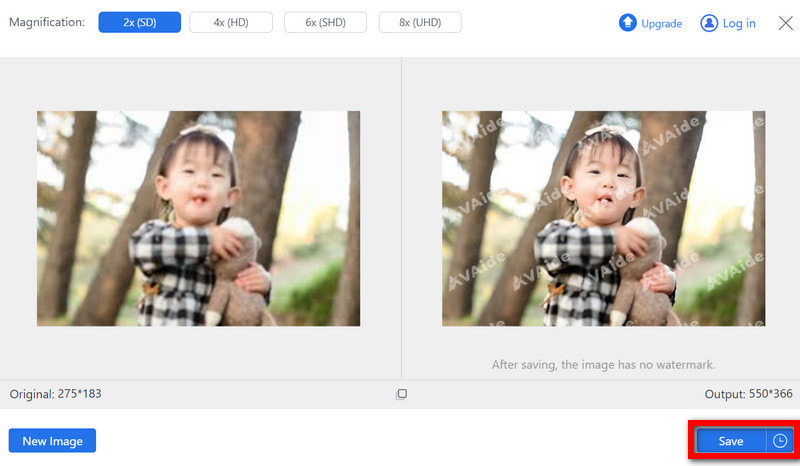
- C'est facile améliore la qualité de l'image tandis que la mise à l'échelle jusqu'à 8× est améliorée, ce qui la rend idéale pour une augmentation élevée du DPI.
- Il prend en charge les formats JPG, BMP et JPEG, permettant de travailler sur différents types d'images.
- Les résultats sont propres et ne présentent aucun filigrane, ce qui les rend idéaux pour une application commerciale.
- C'est un outil gratuit et sécurisé accessible sur n'importe quel navigateur Internet sans frais supplémentaires.
Avantages de l'augmentation du DPI de l'image :
• Qualité d'impression améliorée : Grâce à un DPI élevé, les images imprimées seront toujours nettes et bien détaillées, avec la qualité professionnelle requise, en particulier pour les impressions grand format.
• Meilleure clarté : On peut affirmer avec certitude que la résolution des images est grandement améliorée, sachant que lorsque le DPI augmente, l'image augmente également.
• Conservation des détails : Avec un DPI plus élevé, les petits éléments sont préservés, ce qui est fondamental en photographie et en design, donc rien d'important n'est perdu.
• Expérience de visionnement améliorée : Pour l'affichage sur des écrans numériques haute résolution, les impressions des images sont encore améliorées là où le DPI est augmenté, éliminant ainsi la pixellisation.
• Normes professionnelles : De nombreux secteurs, comme l'édition et la publicité, nécessitent des images haute résolution pour des normes professionnelles, ce qui rend votre marché du travail prêt.
2. Diminuer le DPI de l'image
La diminution de l'image DPI est utile lorsque vous avez besoin qualité d'image inférieure, des tailles de fichier plus petites ou des images destinées à une utilisation sur le Web où une qualité d'impression élevée n'est pas requise. Adobe Photoshop permet de réduire facilement le DPI d'une image sans affecter ses dimensions ou sa clarté pour la visualisation numérique.
Procédure détaillée :
Étape 1Lancez Adobe Photoshop, puis prenez la photo en allant dans >. Allez dans le menu du haut et cliquez sur Taille de l'image.

Étape 2Pour diminuer le DPI sans modifier les dimensions des pixels, assurez-vous que la case à cocher Rééchantillonner n'est pas cochée.
Étape 3S'il est nécessaire de modifier à la fois le DPI et la taille, consultez les images de tailles plus petites. Vous vérifierez le Rééchantillonner boîte et redimensionnez-la en largeur et en hauteur.
Étape 4Une fois le DPI approprié réduit, cliquez sur le bouton d'accord onglet, après quoi allez à Fichier Enregistrer sous et enregistrez l'image modifiée.
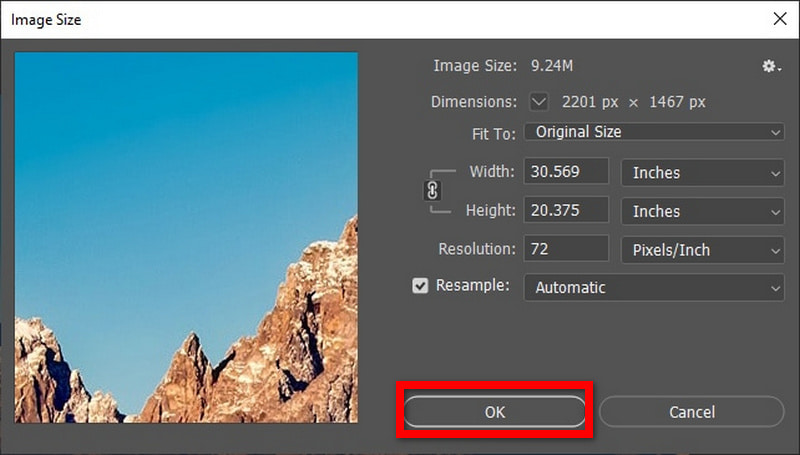
Avantages de la réduction du DPI de l’image :
• Gérer efficacement la taille d'une image : Tout d’abord, Maiya réduit le dpi et la taille du fichier est moindre ; par conséquent, il est plus adapté à l’utilisation sur Internet ou à l’envoi à d’autres personnes.
• Résolution et DPI inférieurs : Envoyez une image avec un dpi différent pour la télévision et les magazines mais qui conserve la qualité de l'image à l'écran.
• Édition non destructive : L'édition d'images dans Photoshop réduit la transparence et donc, lorsque seulement 72 ppp sont utilisés, par exemple. Cela signifie que lors de l'optimisation d'une image pour la transmission, la transmission et les détails plus fins, tels que les masques d'écrêtage, ne rendront pas l'image floue ou les zones pixellisées.
En conclusion, la capacité de vérifier le DPI d'une image Il est très important de pouvoir modifier la résolution d'une image pour qu'elle soit de qualité optimale, que ce soit pour l'impression ou pour le Web. Dans les deux cas, les utilisateurs peuvent trouver des moyens simples et efficaces, qu'il s'agisse d'utiliser AVAide Image Upscaler pour augmenter le DPI ou de le réduire à l'aide d'Adobe Photoshop. L'augmentation du DPI d'une image permet d'obtenir des images plus claires et plus détaillées, tandis que sa diminution permet de réduire la taille du fichier sans perte de qualité numérique. Lorsque vous maîtrisez ces compétences, il est possible de présenter des images qui répondent à toutes les exigences.

Notre technologie d'IA améliorera automatiquement la qualité de vos images, supprimera le bruit et corrigera les images floues en ligne.
ESSAYEZ MAINTENANT



